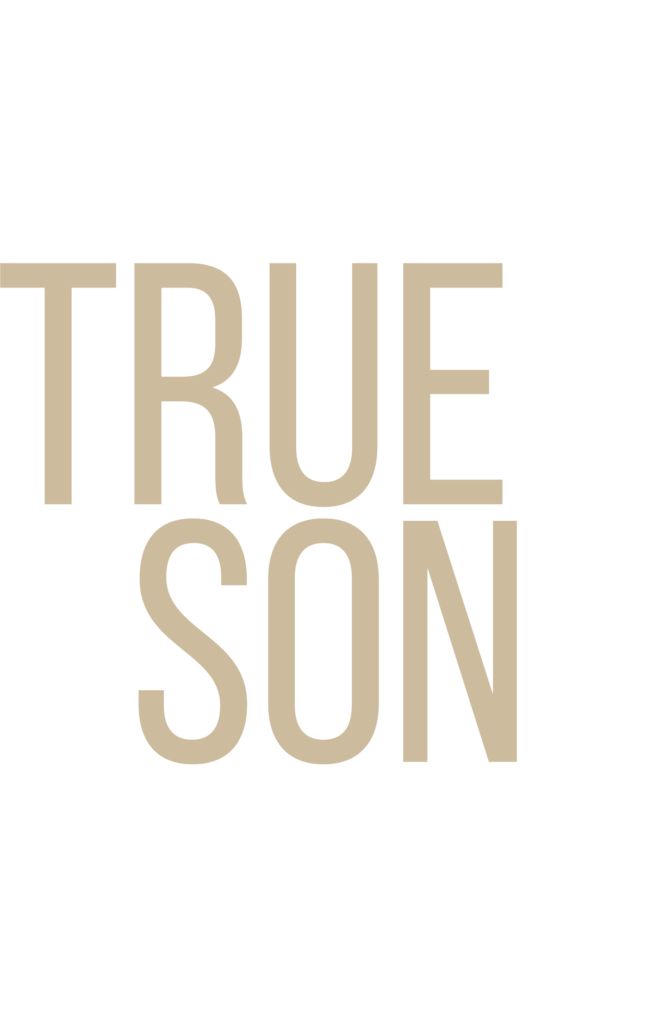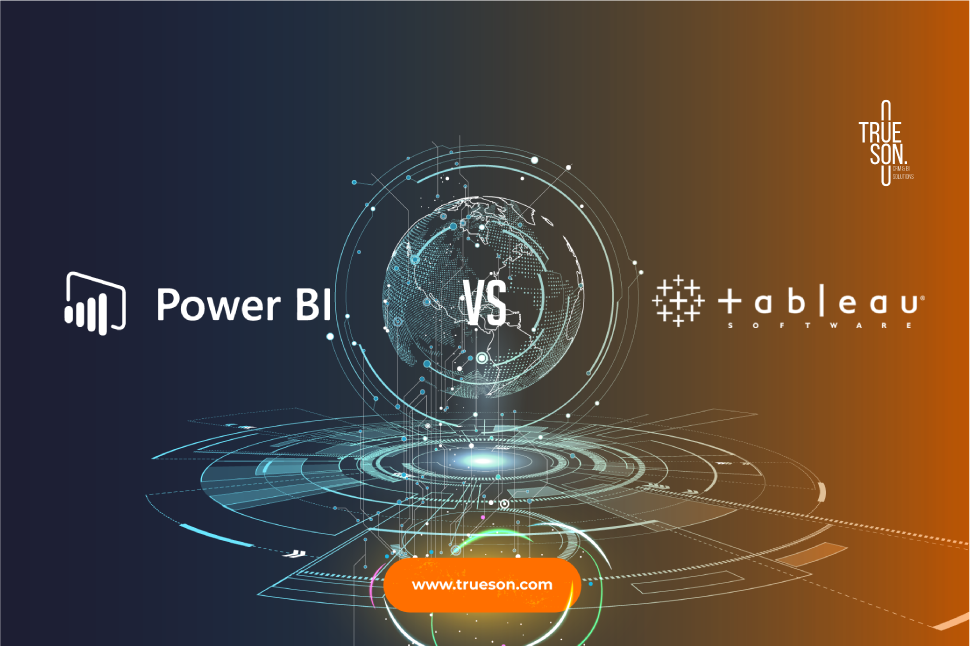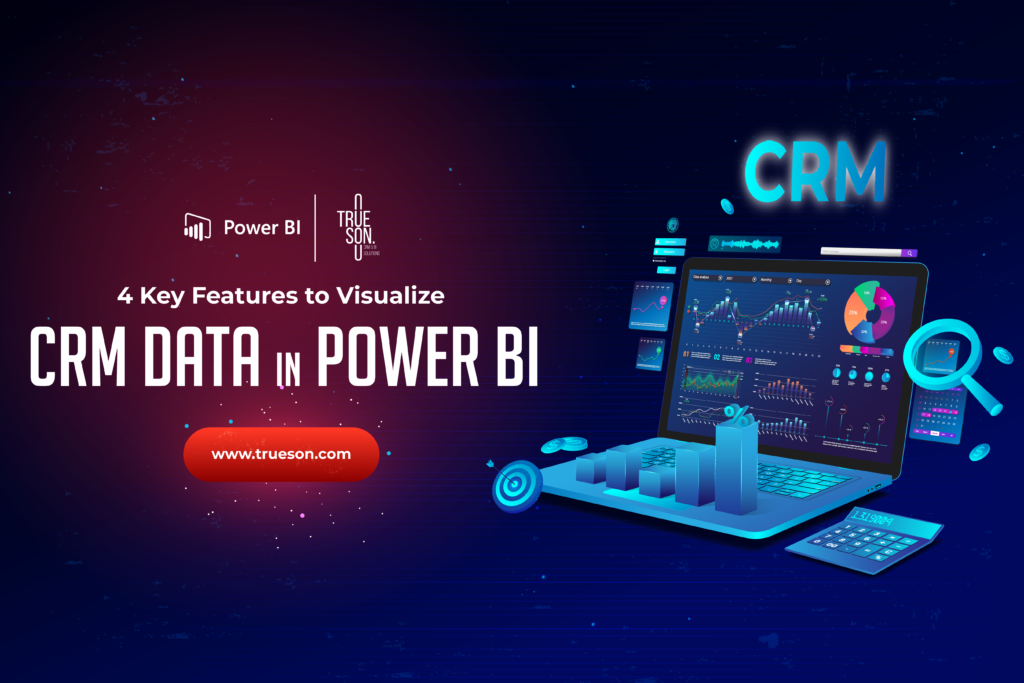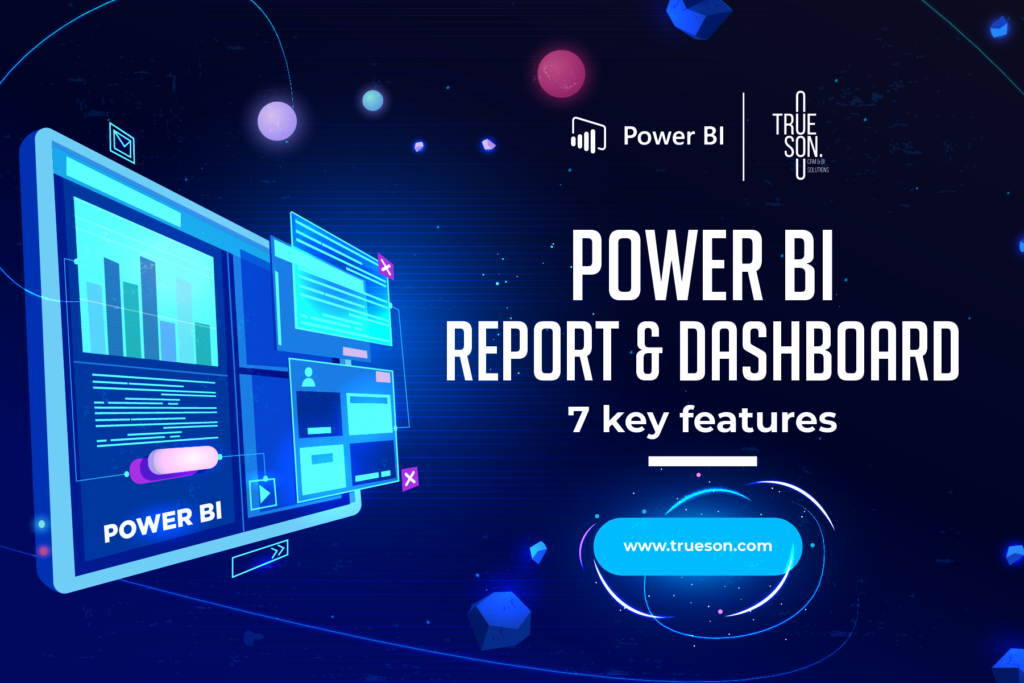Trong môi trường kinh doanh ngày nay, các nhà quản trị doanh nghiệp ngày càng có nhu cầu đưa ra quyết định kinh doanh dựa trên dữ liệu thực tế. Để có thể biến dữ liệu thô thành những thông tin hữu ích cho quá trình ra quyết định, chúng ta cần những công cụ phân tích và trực quan hóa dữ liệu. Trong bài viết này, chúng ta sẽ tìm hiểu về hai công cụ thịnh hành nhất trong mảng này: Power BI và Tableau.
NHỮNG ĐIỂM TƯƠNG ĐỒNG
Power BI và Tableau đều là công cụ trực quan hóa dữ liệu có tính tương tác. Theo đánh giá của Gartner, cả hai công cụ này đều nằm trong nhóm dẫn đầu thị trường trực quan hóa dữ liệu.
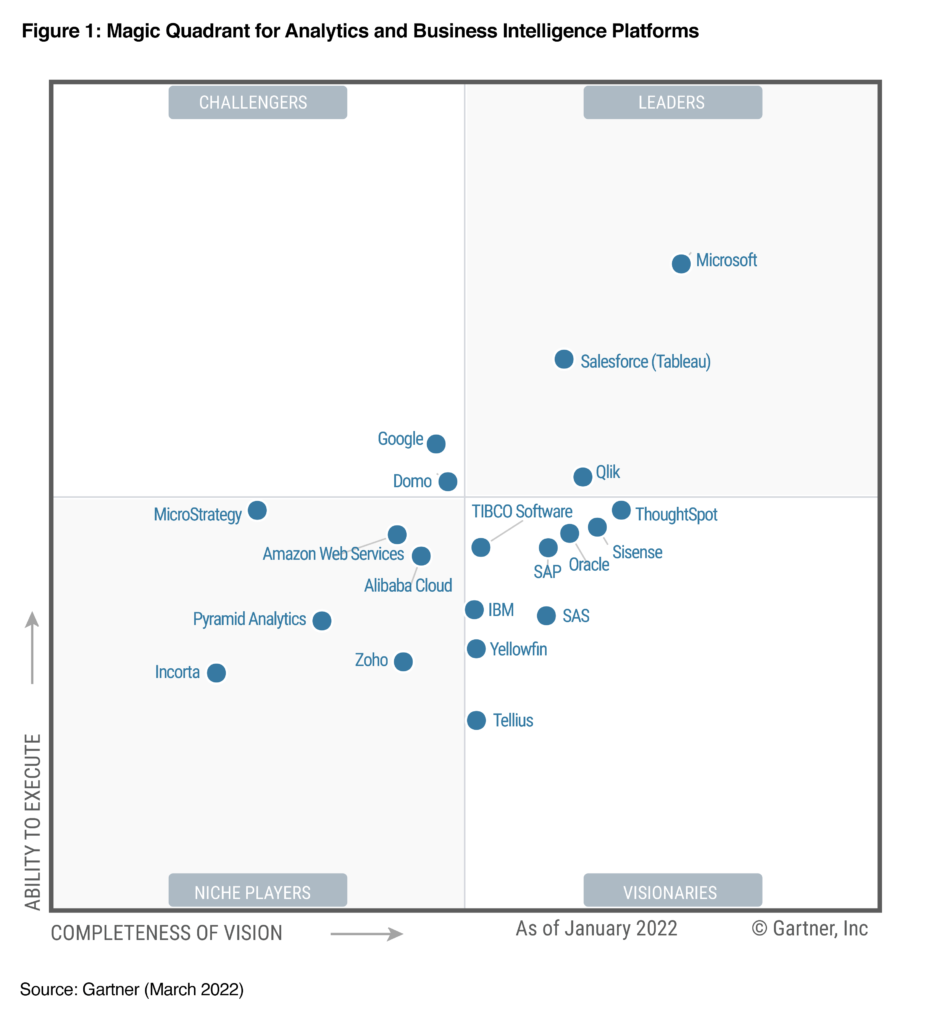
Khả năng kết nối
Trong cả Power BI và Tableau, chúng ta đều có thể kết nối đến nhiều nguồn dữ liệu khác nhau. Chúng ta có thể kết nối đến các file dữ liệu ở định dạng csv, excel, Json, hoặc đến các cơ sở dữ liệu như MySQL, hay kết nối đến các dịch vụ khác như Salesforce.
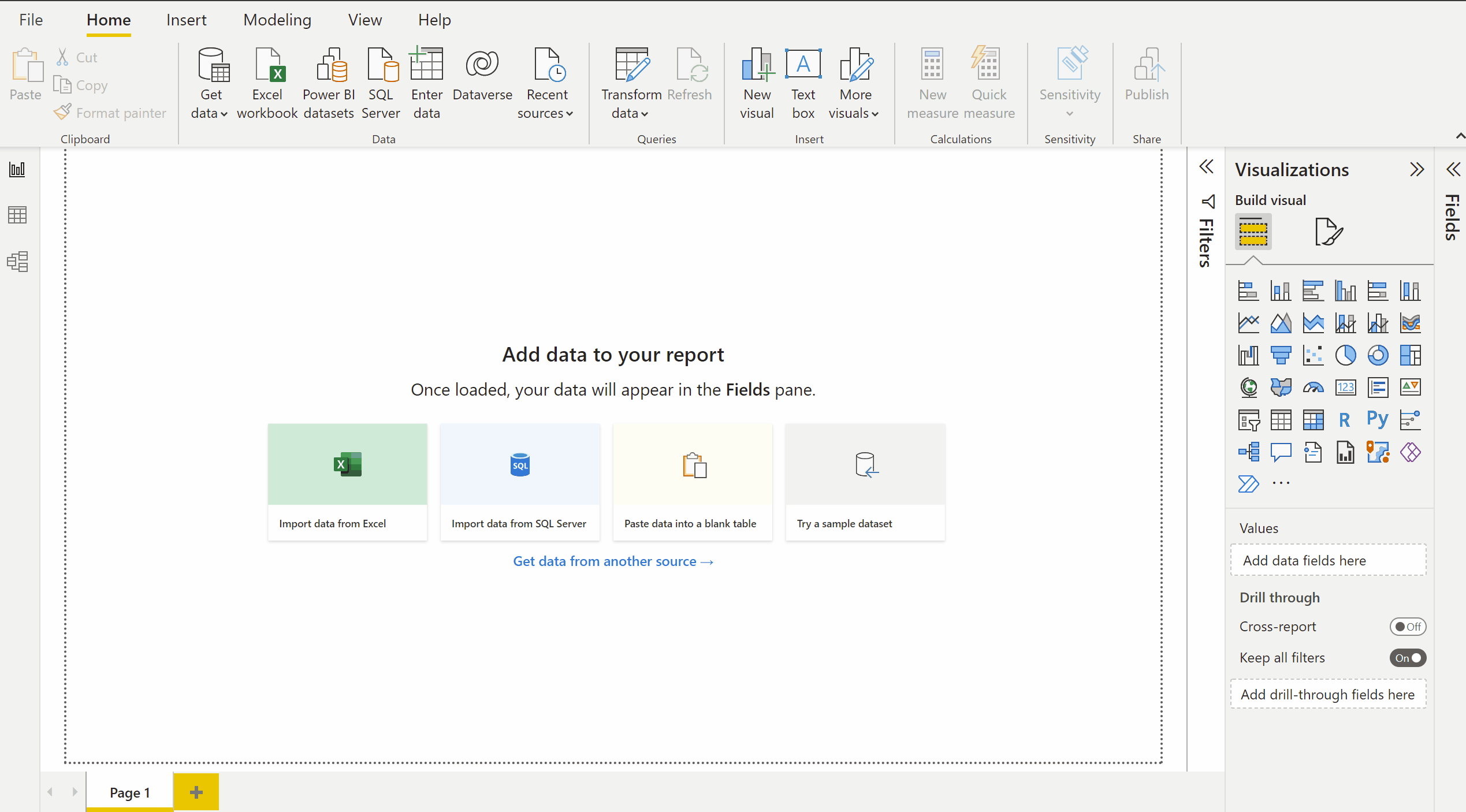
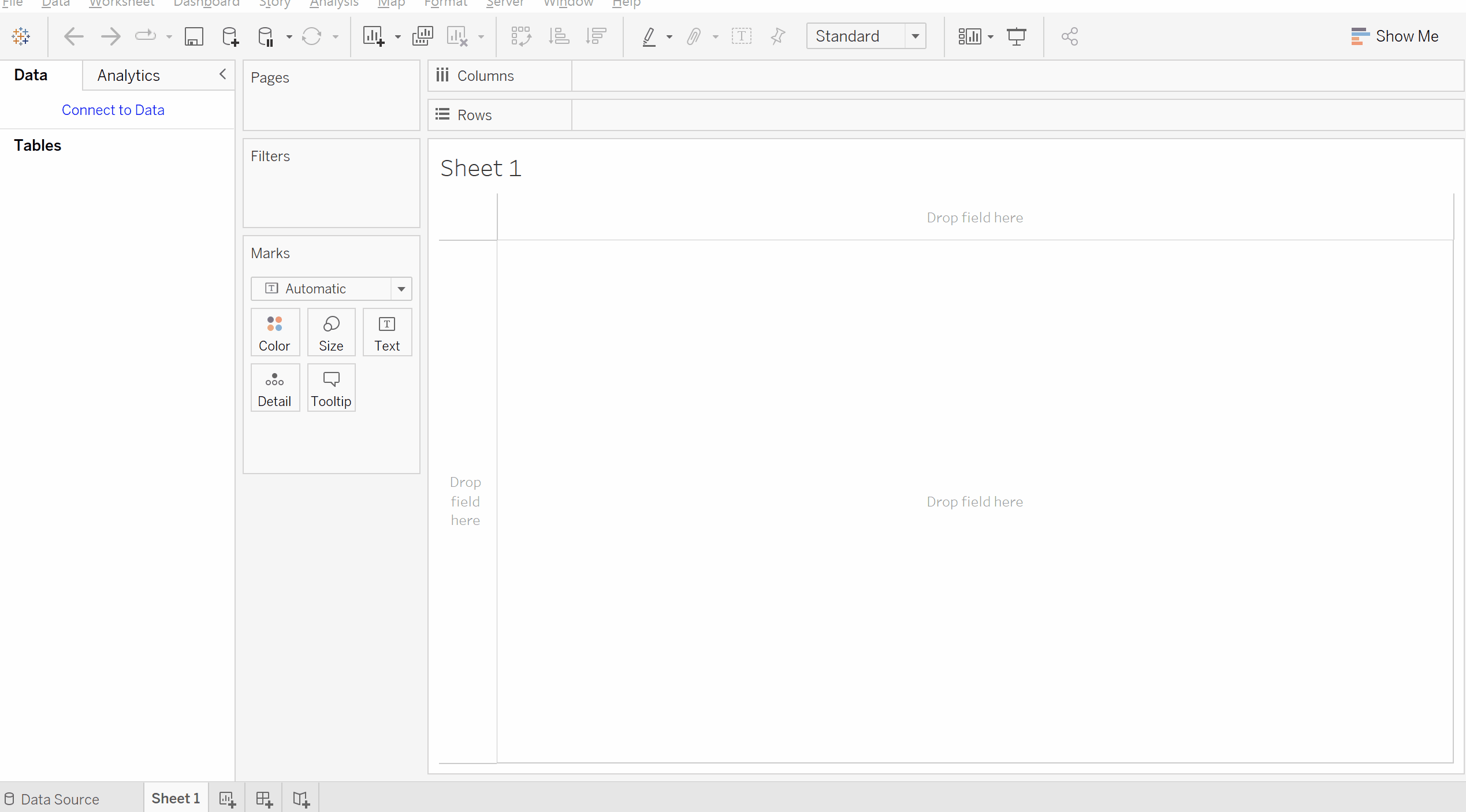
Xử lý dữ liệu
Cả hai công cụ đều có khả năng xử lí (hay làm sạch) dữ liệu trước khi trực quan hóa dữ liệu thành các bảng biểu. Với Power BI, chúng ta xử lí dữ liệu bằng Power Query có sẵn trong Power BI. Với Tableau, ngoài Tableau Desktop để trực quan hóa dữ liệu, chúng ta cần phải cài đặt thêm công cụ xử lý liệu riêng là Tableau Prep Builder.
Tạo bảng biểu
Cả hai công cụ đều có nhiều các mẫu bảng biểu để chúng ta có thể lựa chọn: biểu đồ cột, biểu đồ đường, biều đồ vùng, biểu đồ tròn, biểu đồ dạng treemap, bản đồ địa lý, biều đồ phân tán, … Để tạo những biểu đồ này, trong cả hai công cụ chúng ta đều có thể sử dụng phương pháp kéo – thả một cách dễ dàng.
Tính tương tác
Với cả hai công cụ Power BI và Tableau, chúng ta đều có thể nhấn chuột vào các bảng biểu để có được các thông tin chi tiết hơn bằng cách hiển thị thêm thông tin qua các bảng tooltip nhỏ hay lọc dữ liệu tùy ý.
**
NHỮNG ĐIỂM KHÁC BIỆT
Power BI chỉ có thể chạy được trên máy tính có hệ điều hành Windows
Nếu như doanh nghiệp của bạn chủ yếu sử dụng máy tính Mac, thì có lẽ Tableau sẽ phù hợp hơn.
Khả năng tích hợp
Power BI được phát triển bởi Microsoft, nên tất nhiên nó sẽ dễ tích hợp với những sản phẩm khác của Microsoft. Tableau đã được Salesforce mua lại vào năm 2019, và từ đó nó cũng được đưa vào hệ sinh thái của Salesforce. Tuy nhiên, Power BI vẫn có khả năng kết nối đến Salesforce và Tableau vẫn có thể kết nối với Microsoft Excel.
Giá cả
Giá của cả hai đều thay đổi theo từng gói bản quyền. Nếu bạn muốn dùng 2 công cụ này để tạo các báo cáo và dashboard, bạn có thể tham khảo bảng so sánh bên dưới.
| Tên gói bản quyền | Giá tháng | Tên gói bản quyền | Giá tháng (trả theo năm) |
| Power BI Desktop | Miễn phí | Tableau Public | Miễn phí |
| Power BI Pro | $13.70 /người dùng | Tableau Explorer | $42 /người dùng |
| Power BI Premium | $27.50 /người dùng | Tableau Creator | $70 /người dùng |
Nhìn chung thì Power BI có giá thấp hơn Tableau.
Bản Power BI Desktop miễn phí đã bao gồm hầu hết các tính năng của Power BI. Bản Tableau Public cũng miễn phí, nhưng có nhiều hạn chế hơn.
Nếu như bạn có nhu cầu chia sẻ dashboard với những người khác, bạn cần phải sử dụng gói bản quyền cho người xem. Gói bản quyền Power BI Premium cho toàn bộ doanh nghiệp có giá khởi điểm là $6,858.10/ tháng. Gói bản quyền Tableau Viewer có giá $15 /người dùng/ tháng.
Kết luận
Power BI và Tableau có khá nhiều điểm tương đồng, chúng đều là những công cụ trực quan hóa dữ liệu mạnh mẽ. Tuy nhiên, để lựa chọn được công cụ phù hợp nhất thì còn tùy vào nhu cầu cụ thể của từng doanh nghiệp.
Vậy công cụ nào phù hợp nhất với doanh nghiệp của bạn? Hãy liên hệ với chuyên gia của chúng tôi để được tư vấn ngay hôm nay!